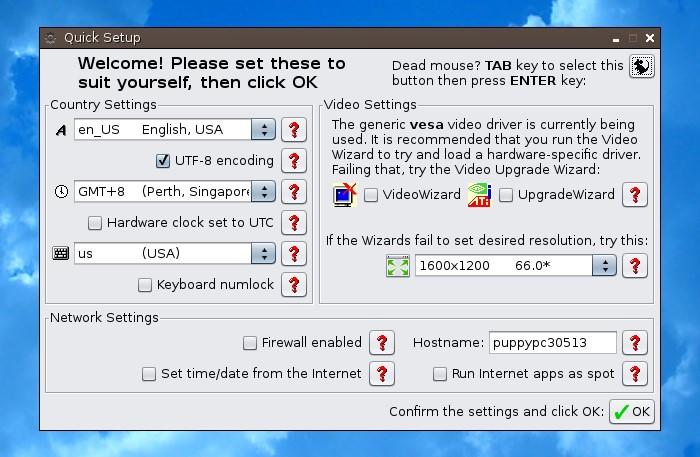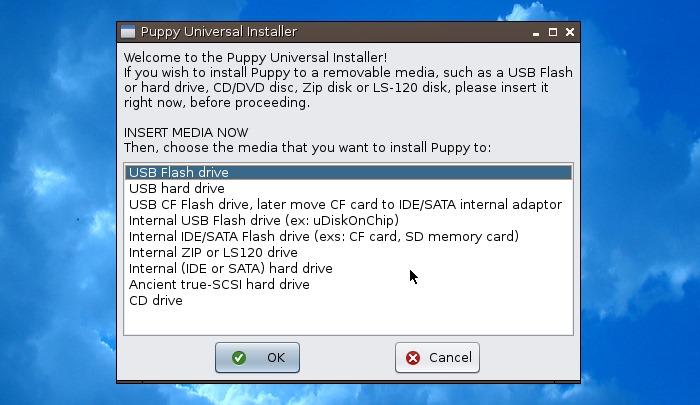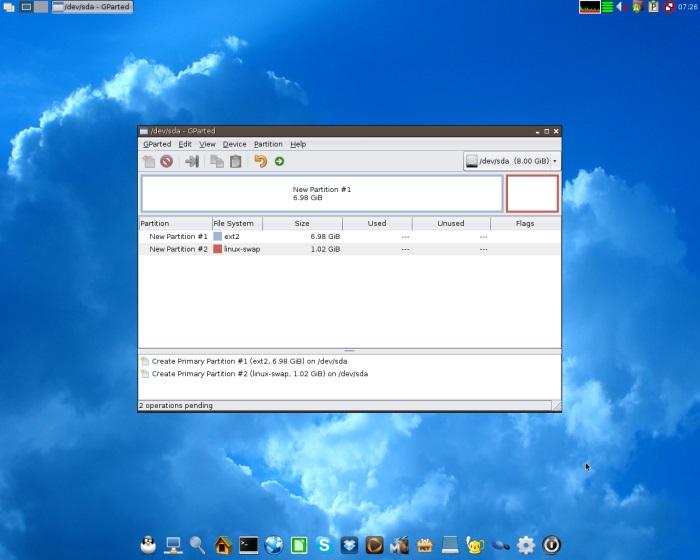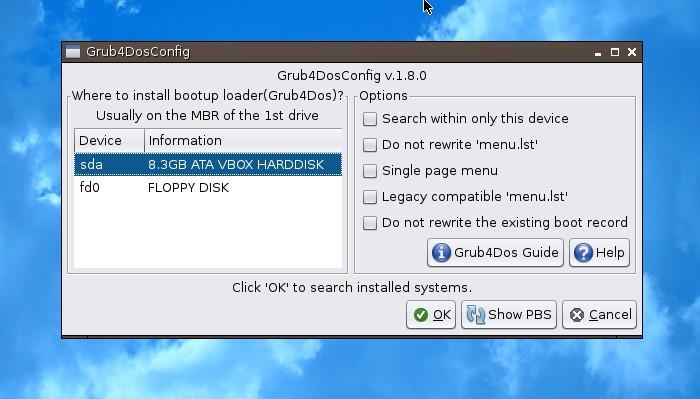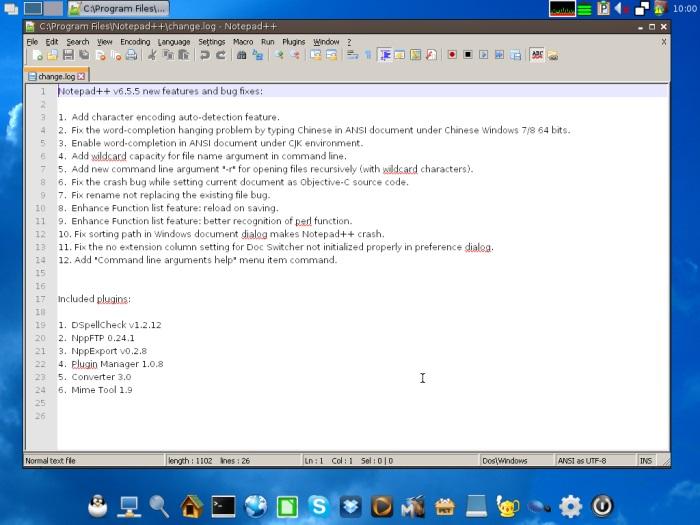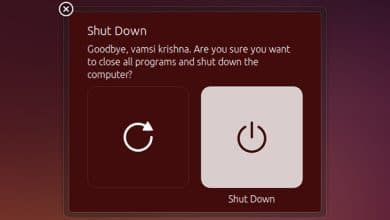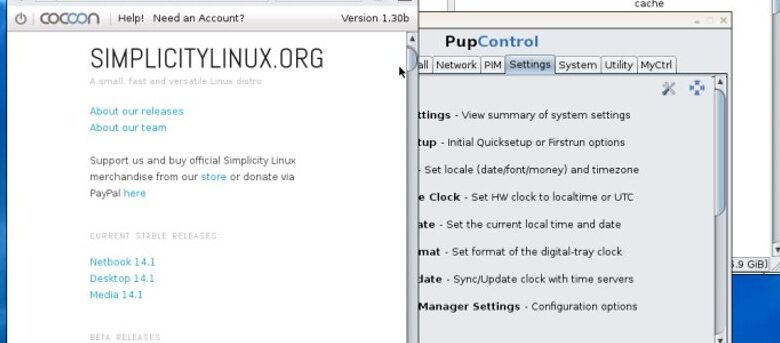
Simplicity Linux est un dérivé de Puppy Linux développé par un petit groupe de développeurs dirigé par David Purse. Bien que basé sur Puppy Linux, Simplicity Linux utilise le bureau LXDE plutôt qu’Openbox. Il existe en plusieurs variétés différentes, notamment les versions netbook, de bureau et multimédia. La version de bureau est livrée avec de nombreuses applications préinstallées comme VLC, Skype et LibreOffice, tandis que la version netbook vise à être plus petite et s’attend à ce que la plupart des choses soient basées sur le cloud. La variante multimédia remplace le bureau normal avec XBMC et est conçue pour les PC connectés à un téléviseur.
Malgré son nom, l’installation de Simplicity Linux n’est pas simple. Les distributions de bureau les plus populaires, y compris Ubuntu et Fedora, offrent de bien meilleures procédures d’installation ; cependant, l’installation de Simplicity n’est pas impossible ! Je vous conseille d’effectuer une sauvegarde de toutes les données que vous avez sur votre PC avant de commencer.
Pour l’installer sur un PC, téléchargez la version Desktop sur le site Web Simplicity Linux et gravez le fichier .iso sur un CD. Démarrez votre PC à partir du CD.
Pendant le processus de démarrage, vous remarquerez probablement des références à Slacko Puppy. Ne vous inquiétez pas, vous démarrez Simplicity Linux, pas Slacko Puppy. Comme Simplicity est basé sur Puppy Linux, il y a encore quelques références à la distribution de base.
Une fois démarré, le bureau vous sera présenté et un moyen de modifier diverses options telles que la disposition du clavier et la résolution de l’écran. Sélectionnez les meilleures options pour votre situation géographique et votre type d’affichage, puis cliquez sur OK.
Cliquez sur l’Application Finder, l’icône du petit pingouin, en bas à gauche du dock. Tapez « installer » dans la zone de recherche et double-cliquez sur « Installateur universel Puppy ». Cela lancera le processus d’installation afin que vous puissiez installer de manière permanente Simplicity sur votre PC. Le programme d’installation vous permet en fait d’installer le système d’exploitation sur une variété de périphériques différents, notamment des clés USB, des disques flash internes et bien sûr un disque dur. Pour installer sur un disque SATA ou IDE, cliquez sur « Disque dur interne (IDE ou SATA) » et suivez les étapes.
Le programme d’installation n’essaie pas d’effectuer un partitionnement pour vous et il vous sera demandé d’aller dans gParted et de créer les partitions nécessaires à l’installation. Si vous avez déjà installé un système d’exploitation, vous devrez probablement le redimensionner et utiliser l’espace libre pour créer une partition ext2, ext3 ou ext4. Il est également bon de créer une partition d’échange de 512 Mo à 1 Go.
Si vous ne voulez pas jouer avec les partitions, il est possible d’effectuer une installation « frugale » sur une partition existante. Avec cette méthode, Simplicity Linux sera installé dans un dossier sur la partition existante et exécuté à partir de là. Cependant, il existe certaines limitations à cette méthode et l’installation sur une partition NTFS existante n’est pas recommandée.
Lorsque vous quittez gParted, le programme d’installation analyse à nouveau le lecteur pour voir si des partitions appropriées peuvent être trouvées. Une fois que le programme d’installation a trouvé une place pour Simplicity, cliquez sur l’icône du petit chien près de l’endroit où le programme d’installation décrit ce qu’il a trouvé.
Une fois l’installation terminée, vous devrez probablement installer un gestionnaire de démarrage. Cliquez sur Application Finder et tapez « grub » dans le champ de recherche. Double-cliquez sur « Configuration du chargeur de démarrage Grub4Dos ». Ce programme vous guidera à travers les étapes nécessaires pour installer le gestionnaire de démarrage Grub.
À ce stade, vous pouvez redémarrer et voir si Simplicity Linux démarre. Il vaut également la peine de vérifier tous les systèmes d’exploitation existants que vous aviez sur votre PC.
En termes de fonctionnalité, Simplicity Linux est tout à fait utilisable. Le bureau LXDE n’utilise pas beaucoup de ressources système, et même avec Firefox exécutant seulement 350 Mo de mémoire environ. L’installation totale ne prend qu’environ 2 Go d’espace disque, et pourtant des programmes comme Skype, LibreOffice et Dropbox sont préinstallés. Il existe un gestionnaire de packages disponible qui vous permet d’installer des packages supplémentaires à partir des référentiels Slackware et Puppy.
Simplicity Linux est livré pré-installé avec WINE et une version Windows du client OnLive. L’installation de WINE fonctionne immédiatement et un double-clic sur un fichier Windows .EXE à partir de l’explorateur de fichiers exécutera de manière transparente le programme Windows sur Linux (dans les limites de ce que WINE prend en charge).
Dans l’ensemble, Simplicity Linux est facile à utiliser pour les tâches de productivité essentielles telles que l’accès au Web et l’utilisation de documents et de feuilles de calcul. Le processus d’installation n’est pas pour les âmes sensibles ; cependant, une fois installé, le système est rapide et n’a pas besoin de beaucoup de mémoire ou d’espace disque. L’intégration transparente de WINE est une touche agréable, et l’inclusion du client OnLive est utile pour ceux qui utilisent ce service. Je ne recommanderais probablement pas Simplicity Linux comme système d’exploitation principal sur votre ordinateur de bureau principal, mais si vous avez un PC plus ancien qui ramasse la poussière, cette distribution pourrait être un bon moyen de le remettre en service.
Avez-vous essayé Simplicity Linux ? Qu’est-ce que tu en penses?
Cet article est-il utile ? Oui Non